Taide lisätä digitaalisia taustoja ja integroida ne harmonisesti olemassa olevaan kuvaan on olennainen osa kuvankäsittelyä. Tässä oppaassa opit, miten voit luoda täydellisen taustan kuvallesi Adobe Photoshopissa. Opit säätämään taustaa siten, että se tukee kuvan kokonaisilmapiiriä ja samalla kontrastit ja värit tulevat parhaalla mahdollisella tavalla esiin. Aloitetaan heti!
Tärkeimmät havainnot
- Kontrastin ja ilmapiirin luominen taustakerroksen taitavilla säätöillä.
- Kerrosmoodien käyttö väriä korjatessa ja tausta säädöissä.
- Maskien käyttö erilaisten kuvaelementtien välillä tarkkojen siirtymien luomiseksi.
- Pehmennyssuodattimien hyödyntäminen mallin harmoniseen integroimiseen taustaan.
Vaiheittainen opas
Taustan lisääminen Photoshopissa sisältää useita vaiheita. Näet, miten voit tehdä mielettömän lopputuloksen tarkkojen säätöjen ja suodatinkytkentöjen avulla.
Varmistaaksesi, että taustasi näyttää eloisalta ja kontrastikkaalta, aloita hyödyntämällä taustakerroksen säätövaihtoehtoja. Etsi eri tapoja lisätä syvyyttä taustaasi.
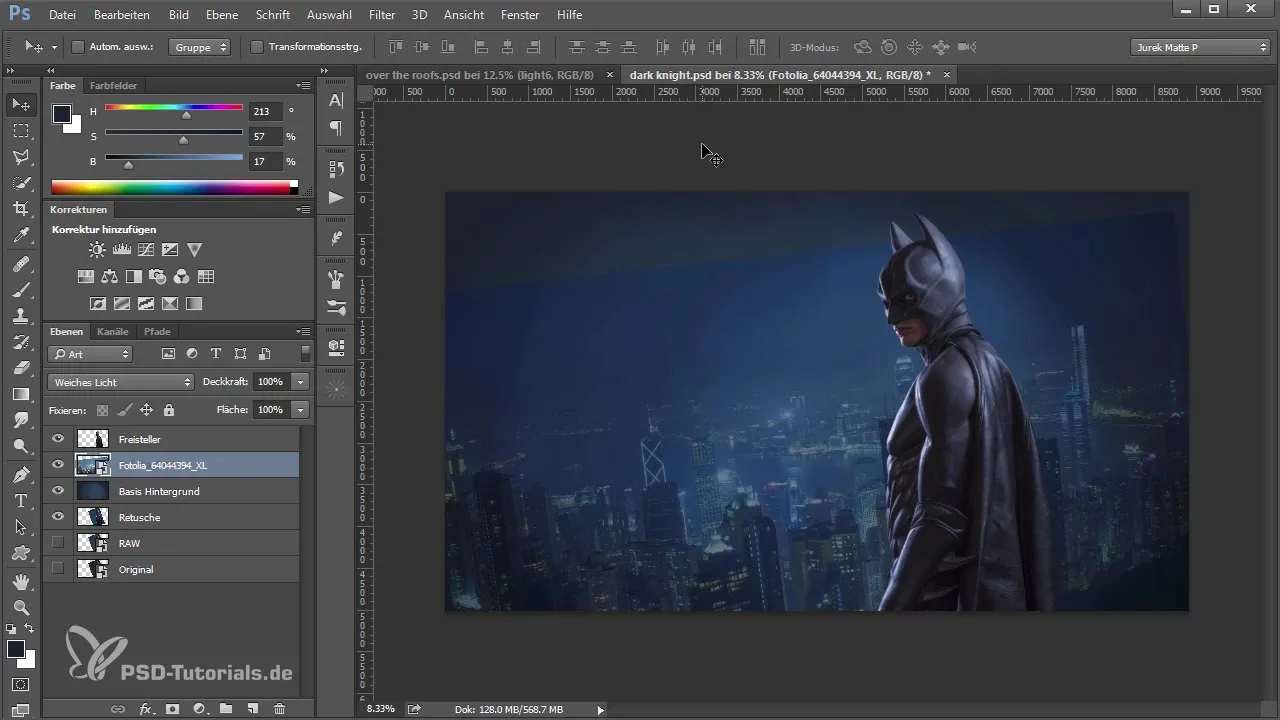
Tehokas lähestymistapa on käyttää kerrosmoodia. Kokeile "Yhdistä" tai "Pehmeä valo". Nämä moodit auttavat optimoimaan taustasi väriintensiivisyyttä ja sävyjä ilman, että kuvan perusrakenne kärsii.
Jos et halua tehdä liian voimakkaita muutoksia opasuhteeseen, voit yksinkertaisesti kopioida koko taustan. Tämä tekee siitä voimakkaamman ja elävämmän, mikä luo kauniin visuaalisen vaikutelman.
Kun olet tehnyt muutoksesi, piilota alkuperäinen tausta nähdäksesi, miten uudet värit sointuvat yhteen. Tämä varmistaa, ettei tausta ole liian dominoiva, vaan se integroidaan hyvin kokonaiskuvaan.
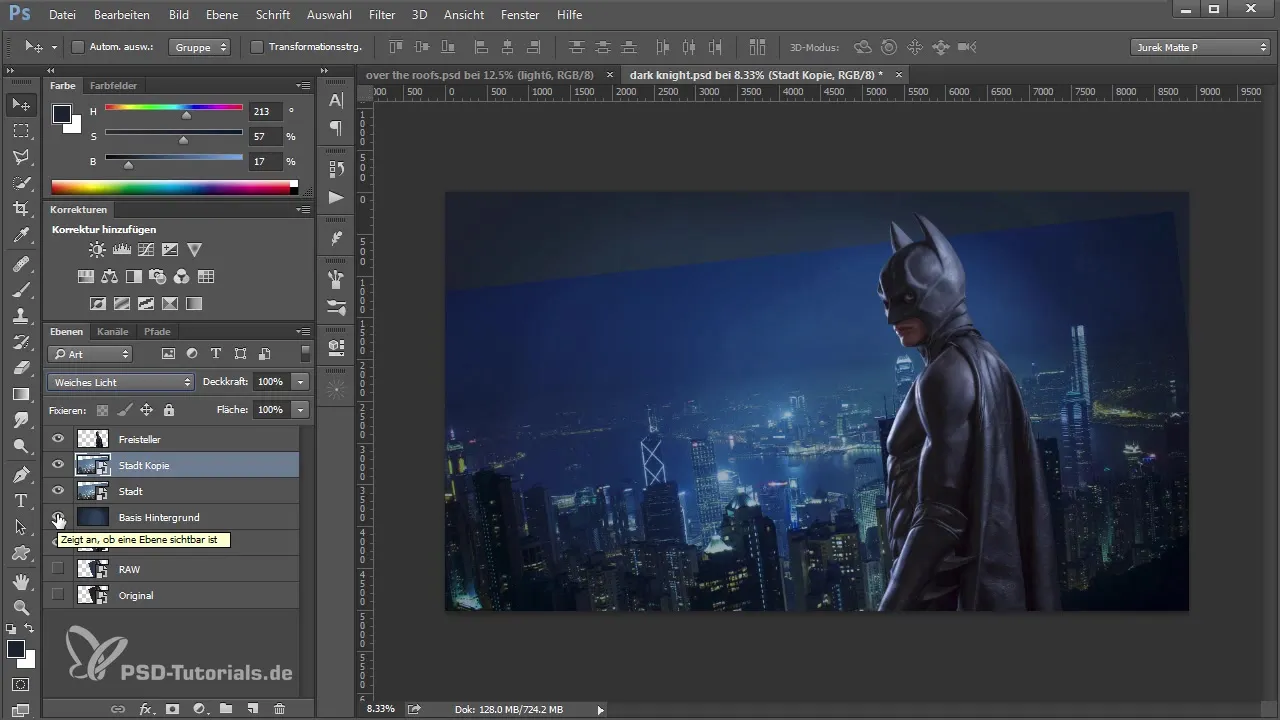
Tarvittaessa voit tehdä lisäsäätöjä perustaustasi sävyissä. Käytä tähän matalaopasteista sivellintä ja valitse väri, joka tukee kuvan tunnelmaa.
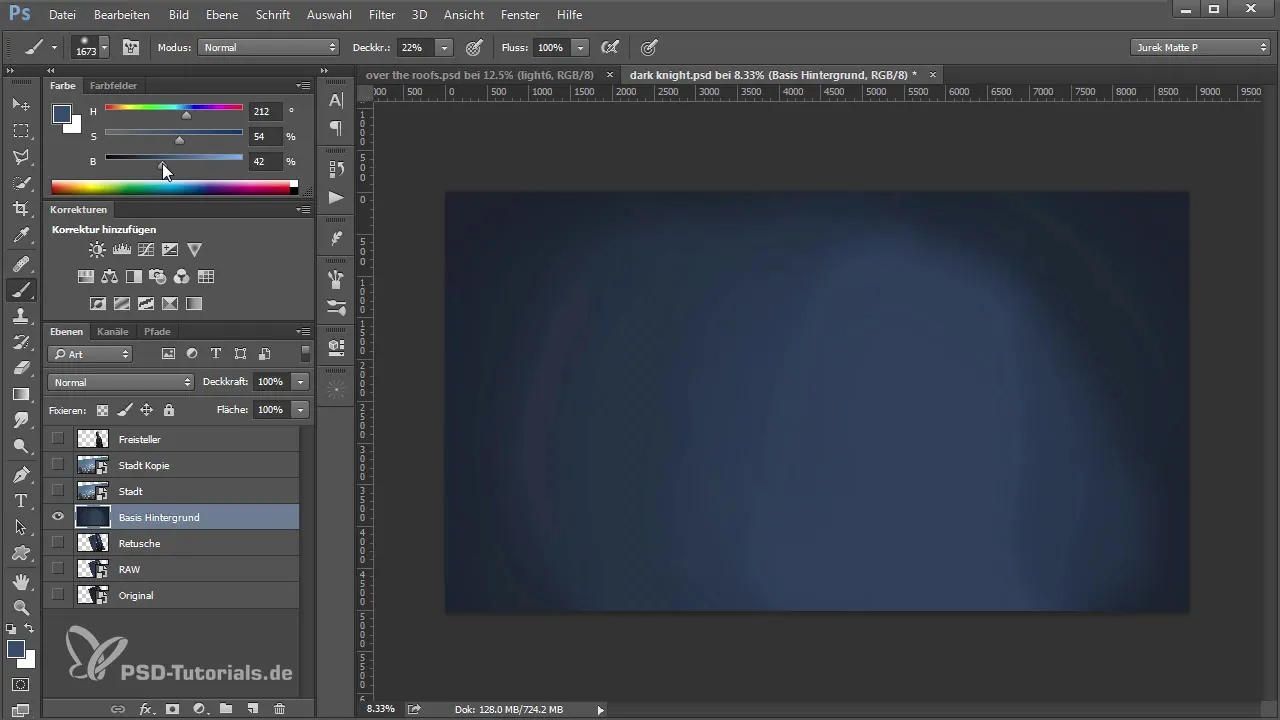
Tässä voit erityisesti kirkastaa vaaleita alueita tai luoda tummempia korostuksia syvyyden luomiseksi. Nyt voit myös lisätä kevyen vignette-efektin korostaaksesi kompositiota entisestään.
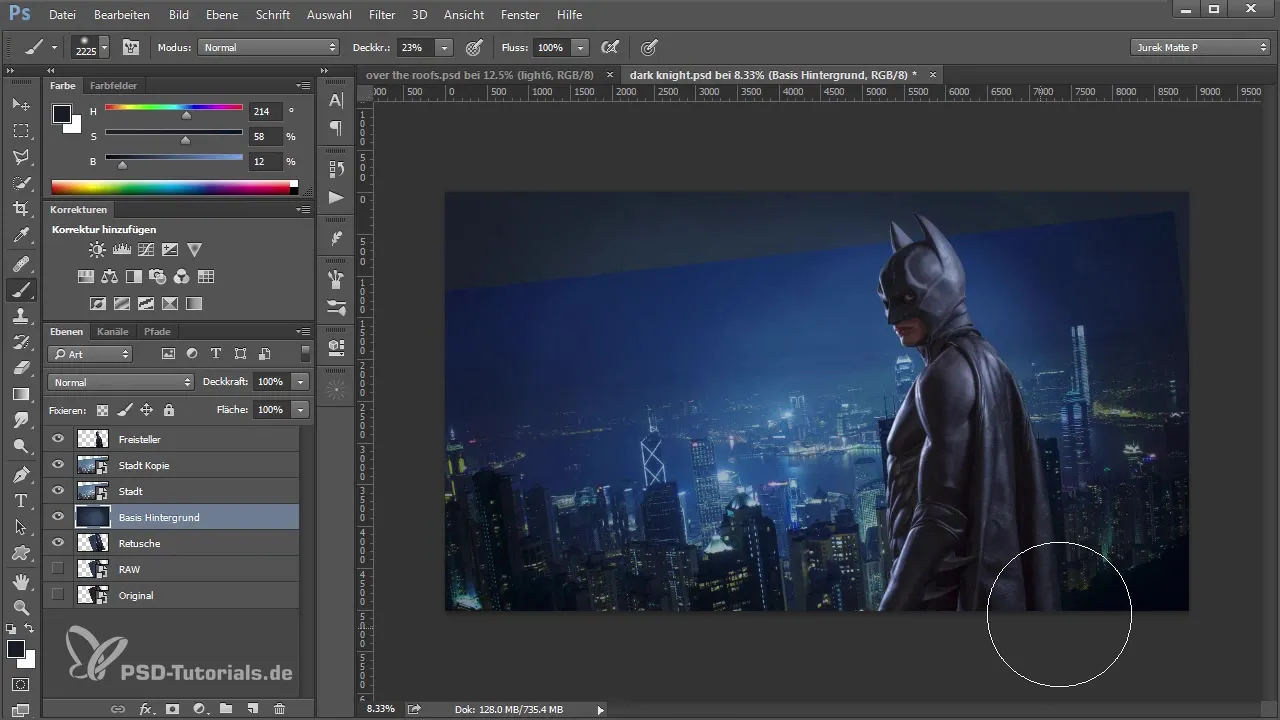
Seuraavassa vaiheessa saatat haluta piilottaa yläkerroksen. Lisää maski taustakerrokseen, jotta voit muotoilla siirtymän kauniimmin ilman kovia reunoja. Maalaa reunat varovasti pois luodaksesi harmonisen yhteyden taivaan ja kaupungin välillä.
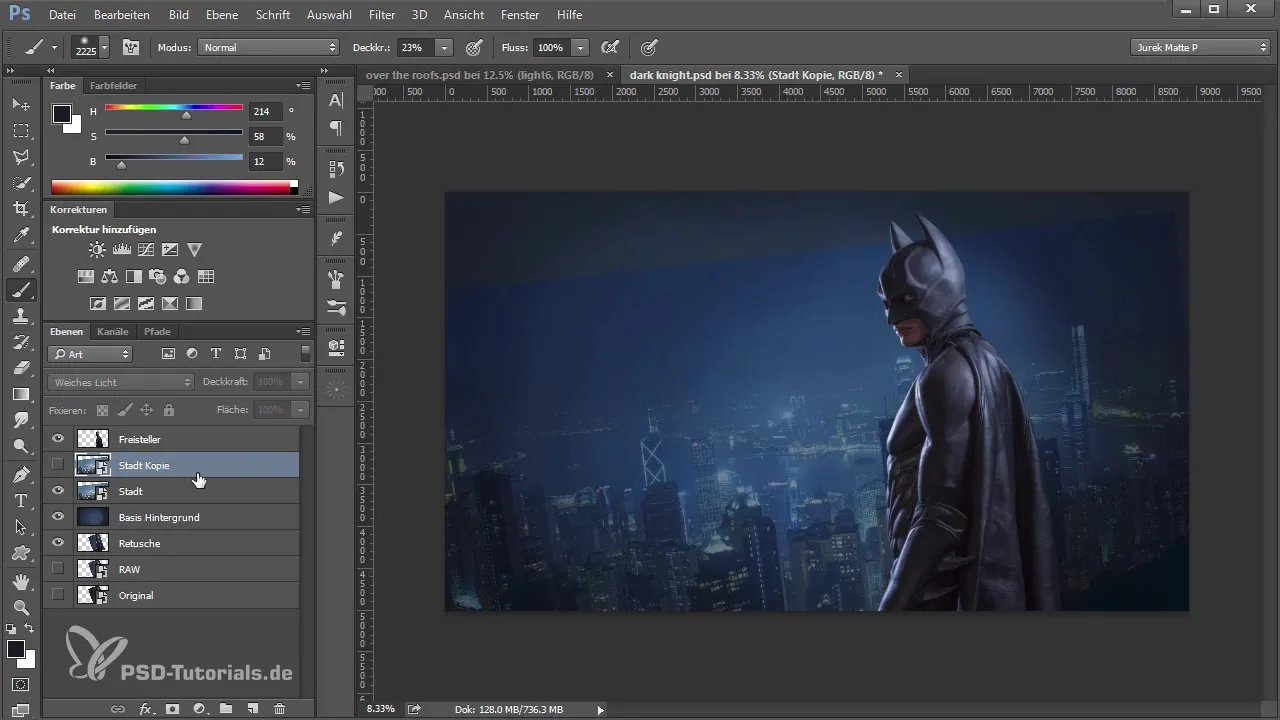
Kun olet muotoillut siirtymät kauniisti, vedät taivaan kuvaan. Valitse sopiva taivaskuva ja aseta se kaupungin taakse. Myös tässä voi olla hyödyllistä vääristää taivaskerroksen yläosaa hieman autenttisuuden luomiseksi.
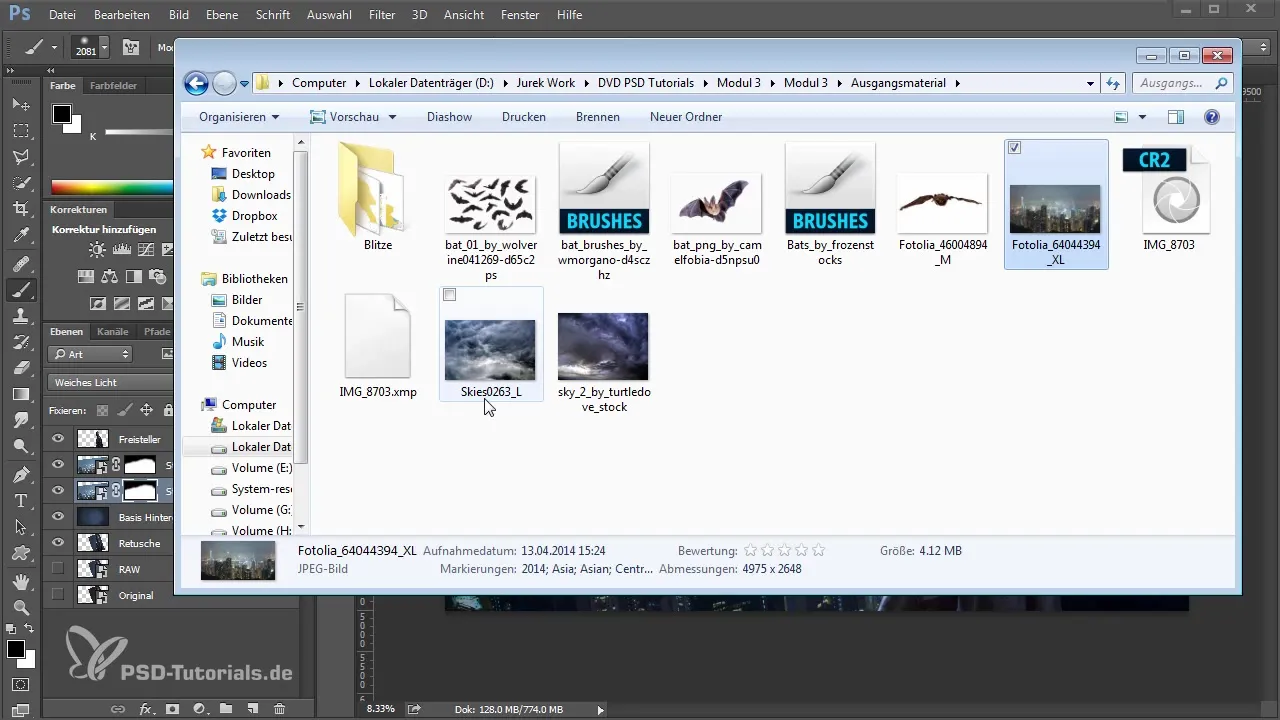
Kun päällekkäistät taivaan taustaasi, varmista, että valitsemasi moodit korostavat pilviä hyvin. Kokeile erilaisia asetuksia, kuten "Yhdistä" tai "Kova valo", saavuttaaksesi parhaan efektin.
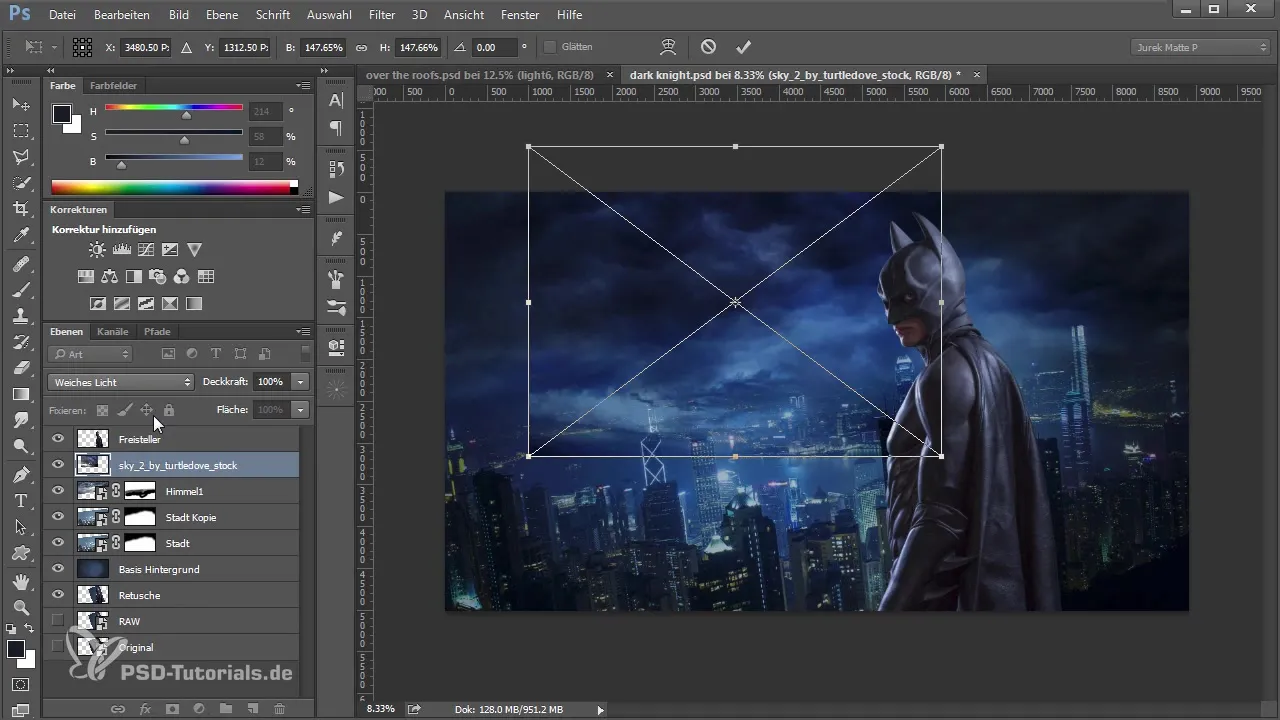
Muokkauksen ja hienosäätämisen jälkeen maskaat joitakin reunoja, joista et pidä. Varmista, että siirtymät ovat pehmeitä ja sulavia. Taivaan ei pitäisi näyttää liian täydelliseltä; muutamat luonnolliset epätäydellisyydet tuovat realistisen ilmeen.
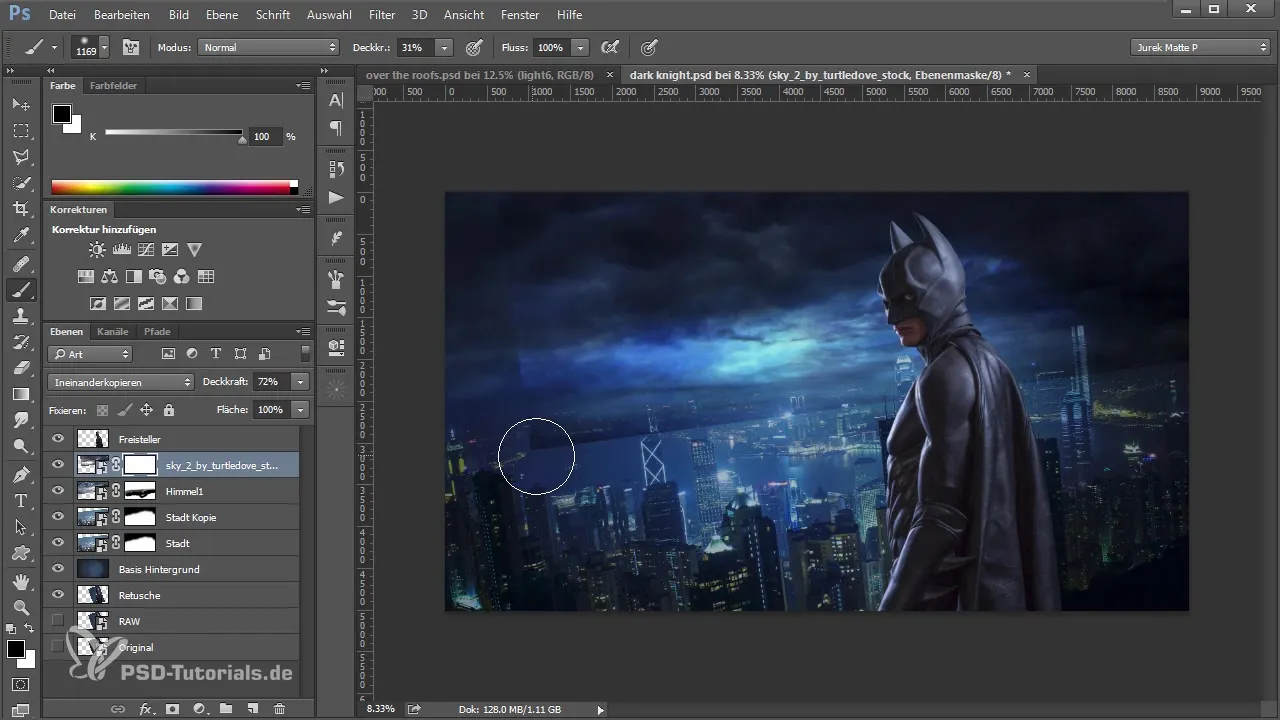
Kun kaikki näyttää hyvälle, voit yhdistää kerrokset ja käyttää suodatinta "Gaussin pehmenneisyys" taustaelementeille. Tämä auttaa yhdistämään erilaisia kuvaelementtejä paremmin harmonisesti.
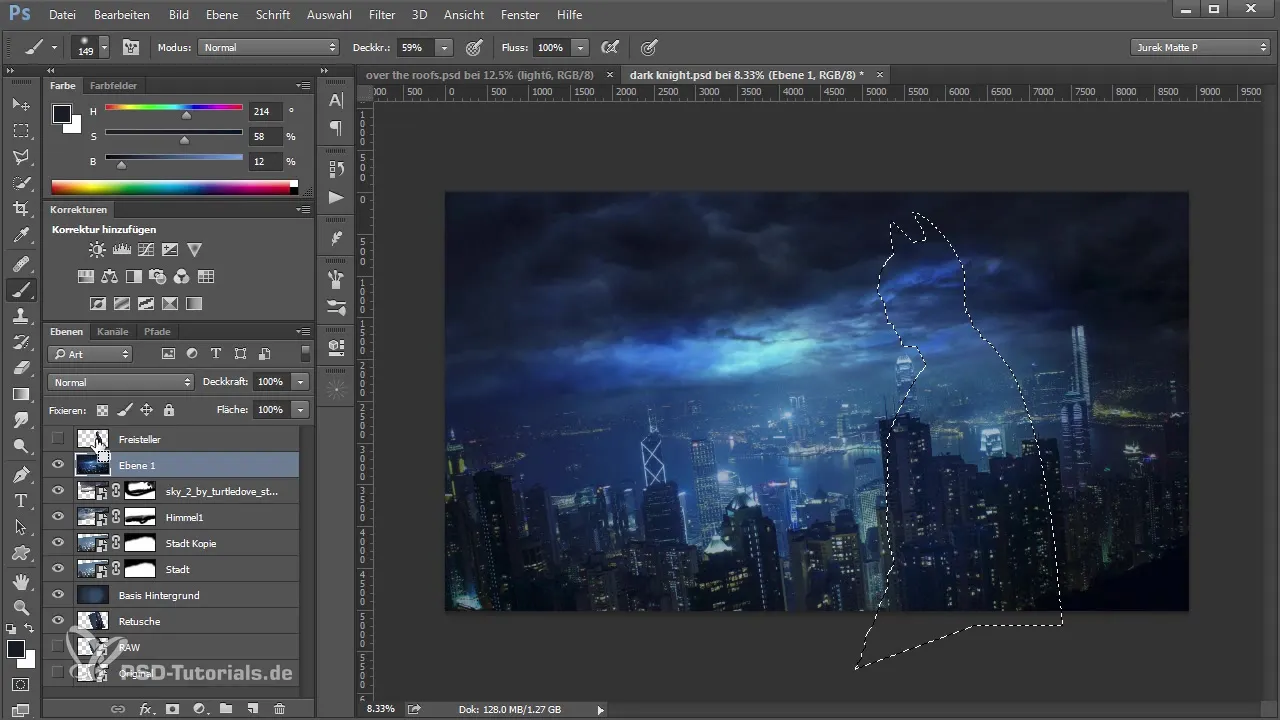
Lopuksi vähennä taustakerroksen opasuhdetta, jotta saat selkeän mutta pehmeän yhteyden mallisi ja taustan välille. Noin 15 % opasuhde on yleensä ihanteellinen.
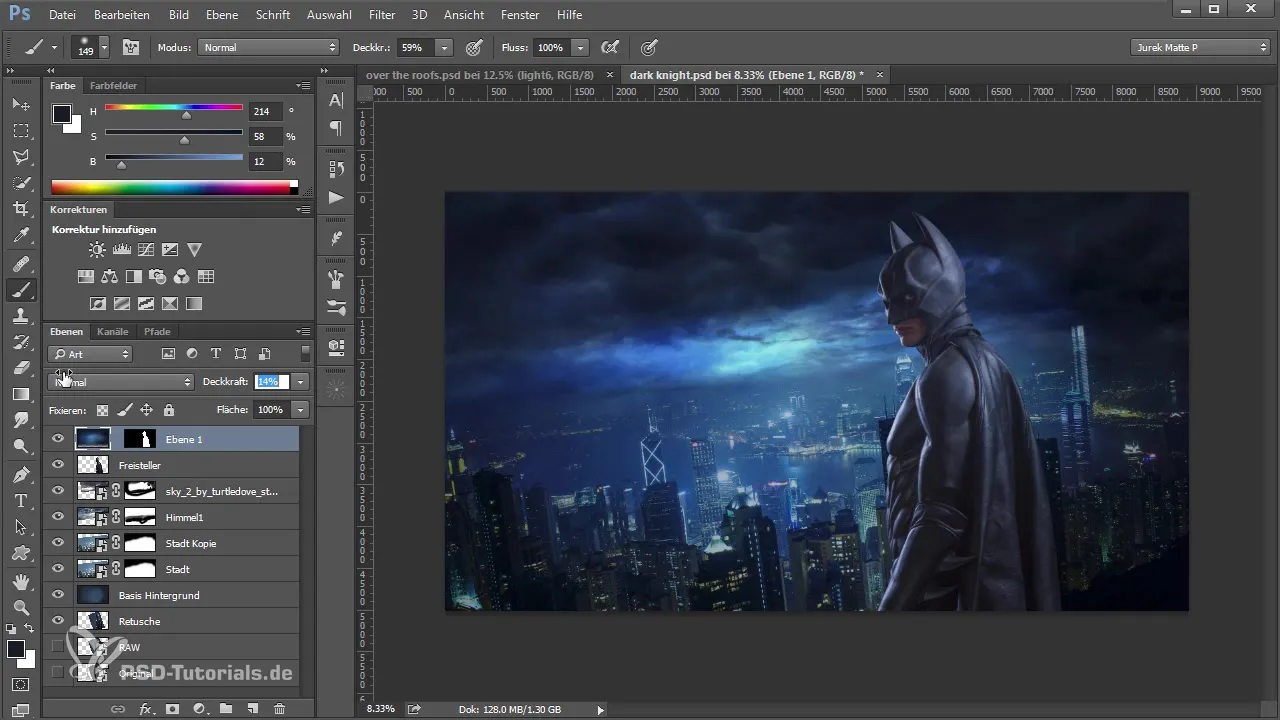
Yhteenveto - Taustan lisääminen Photoshopissa: Ideasta valmiiseen kuvaan - Osa 1
Tässä oppaamme ensimmäisessä osassa olet oppinut, miten voit luoda Photoshopissa taustan, joka sopii kuvaasi. Olet oppinut perusmenetelmiä värien ja sävyjen säätämisestä maskeihin ja suodattimiin, jotta voit luoda kiehtovia maisemia ja taustoja.
Usein kysytyt kysymykset
Kuinka lisään taustan Photoshopissa?Voit lisätä taustan vetämällä kuvan pääkuvaasi ja sitten työskentelemällä kerrosmoodien kanssa.
Mitä kerrosmodeja minun pitäisi käyttää?"Pehmeä valo" ja "Yhdistä" ovat loistavia vaihtoehtoja värien ja kontrastien säätämiseen.
Kuinka voin välttää kovia reunoja kuvassa?Käytä maskeja pehmeiden reunojen luomiseksi ja sujuvien siirtymien aikaansaamiseksi.
Kuinka säädän taustan sävyjä?Käytä matalaopasteisia siveltimiä käsitelläksesi kirkkaat ja tummat alueet tarkasti.
Miksi minun pitäisi säätää taustakerroksen opasuhdetta?Säädetty opasuhde varmistaa, että tausta sulautuu harmonisesti päämotivasi kanssa.


